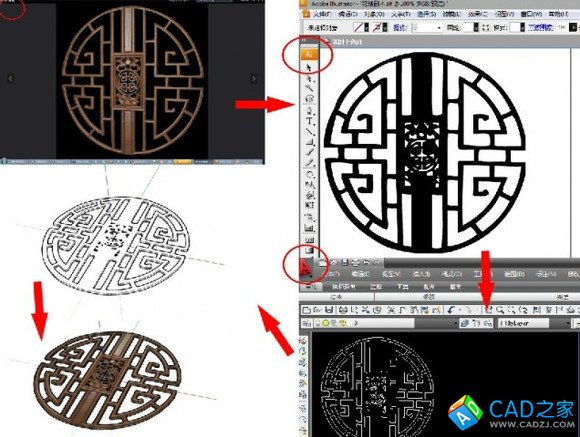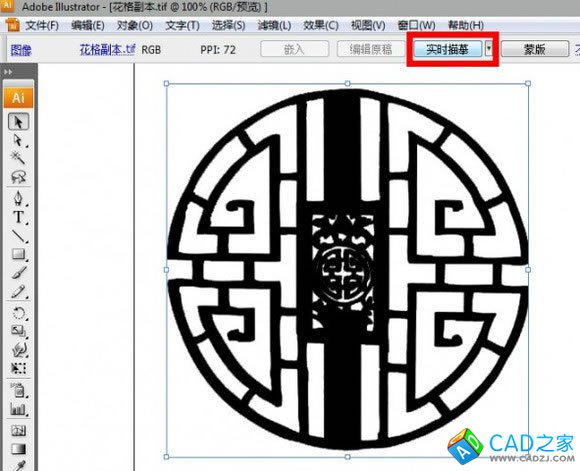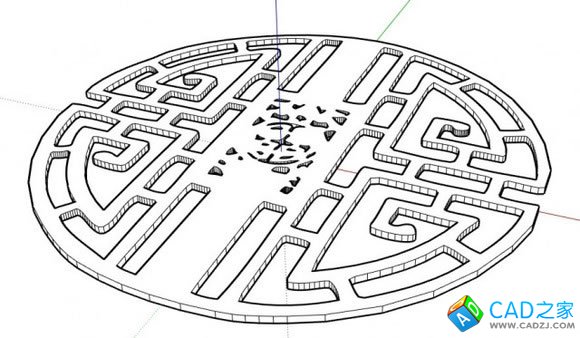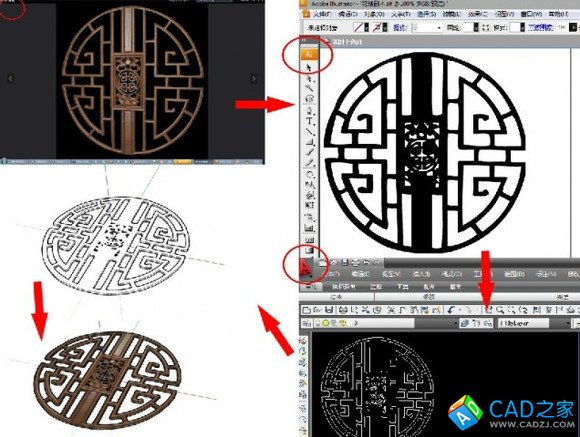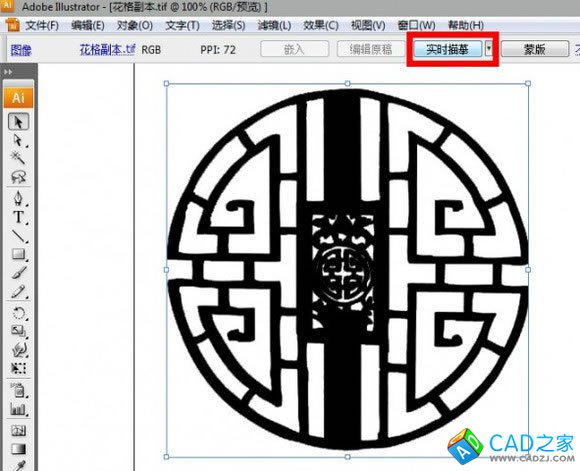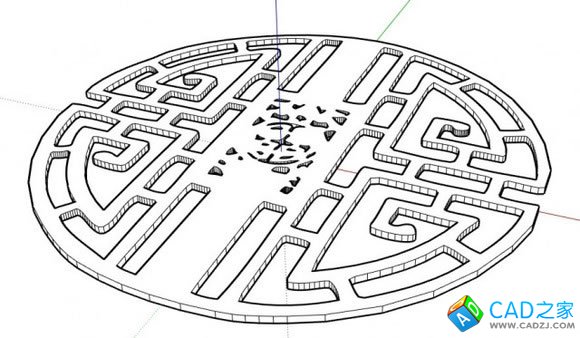做中式模型,感覺描圖拉伸模型太費勁,想了個辦法用軟件轉換,雖然步驟多了些,但感覺效果還是不錯的,下面我粗略的講講。拋磚引玉哈,大家多提意見。
首先上圖,說明一下大概的流程:
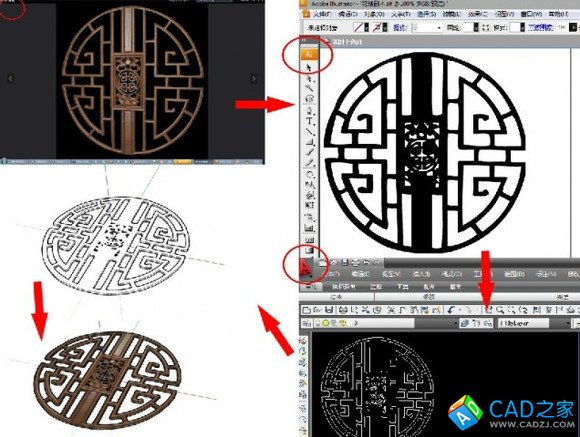
1.【ps階段】首先選取一副木雕圖片,背景為單色最佳。如果不是單色,則需要ps一下,將背景轉換成白色,這個過程使用魔術棒或者色彩選取可以根據自己的喜好了。然后,保存木雕的圖片為1.jpg(示意)。
接下來,不要關閉圖像,將木雕選中,填充黑色,這樣就得到了一個黑色木雕,白色背景的圖片,將其另存為2.jpg
當然你也可以像我這樣,把1.jpg的背景改成木雕的色彩,這樣貼圖的時候不會有白邊
2.【AI階段】啟動Adobe Illustrator cs2(或以上版本),將2.jpg拖入頁面內(或者直接打開已保存的黑白兩色圖像)。
首先選擇實時描摹
然后選擇實時上色
這時候,你已經完成了圖片的矢量化!
這是很關鍵的,這就是為什么我們要先做黑白圖的原因,黑白圖便于ai軟件的矢量化操作
之后,您只需要在“文件”菜單欄選擇“導出”,然后選擇cad格式,就可以導出到cad了。
3.【CAD階段】在cad里,您需要刪除沒用的線,這步要細心些,不然進入su后生成面會有問題,當你確信線描的底稿已經ok,那么保存到cad2000的格式,比如3.dwg。
4.【SketchUp階段】打開su,導入cad線描3.dwg,我使用的是插件,將線描生成面,然后將中間的鏤空部分刪除,這時,請不要急于拉伸,切記,要先測量此時面片的大小,比如:高1000mm,寬1000mm
好,接下來打開材質對話框,新建材質,調入之前保存的1.jpg,將貼圖尺寸調整為:高1000mm,寬1000mm
貼在我們剛做好的面片上,這是,你會發現木雕已經吻合的貼在了面片上,鏤空的地方剛好是孔洞……
下面拉伸吧,哈哈……
效果如下:
#p#分頁標題#e#

其實步驟有些繁瑣,但我覺得,如果針對復雜的雕花,經過這些步驟是有價值的,畢竟真正立體的透雕,不需要仔細的線描,多經過幾個軟件的轉換,也是值得的。